如何退回/更换设备?
英国、瑞典和挪威的客户 – 在 Lyve 支持中心提交工单或联系 lyve.customer.success.manager@seagate.com 以申请终止服务退还或产品更换。
请注意,退还适用于具有云导入项目的 Lyve Mobile 的 Lyve Mobile Array 是单独的流程,与下面所述的步骤不同。要退还云导入项目的 Lyve Mobile Array,请参考“我如何发送用于导入的 Lyve Mobile Array”部分中的步骤。
遵循以下步骤以退回或更换设备:
- 前往 lyve.seagate.com 并登录。输入验证码以继续转至 Lyve 管理门户。
- 在“Lyve 服务”页面上,单击管理项目下拉列表,然后选择查看项目。
- 单击项目以打开“项目详细信息”页面。
- 使用管理项目下拉菜单,选择退回设备。
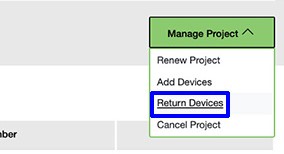
请注意,也可以通过从管理设备下拉菜单中选择退回设备来退回设备。
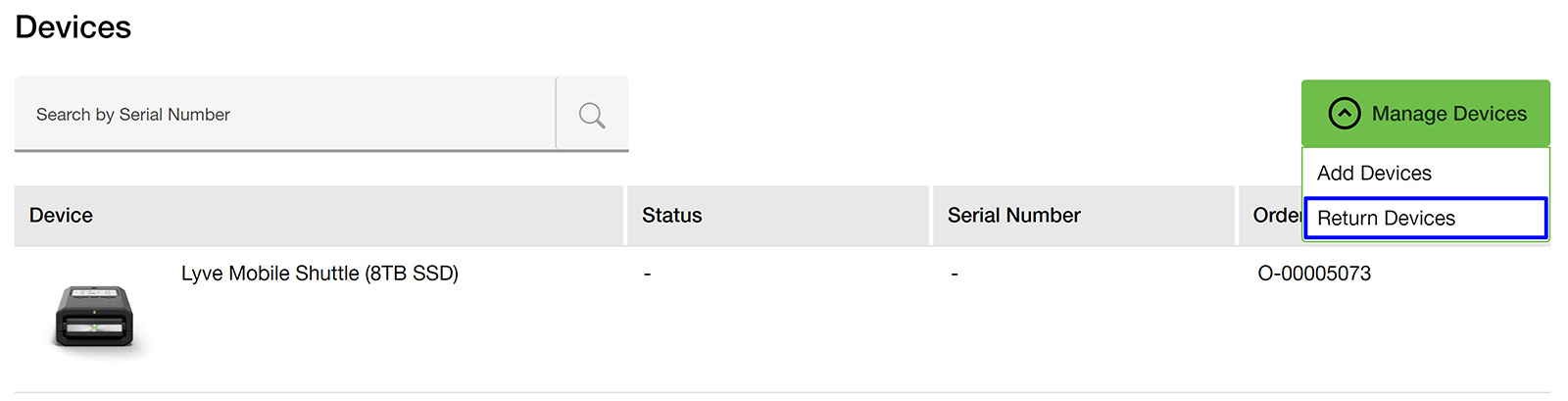
- 单击复选框以选中您要退回的设备,然后单击退回。
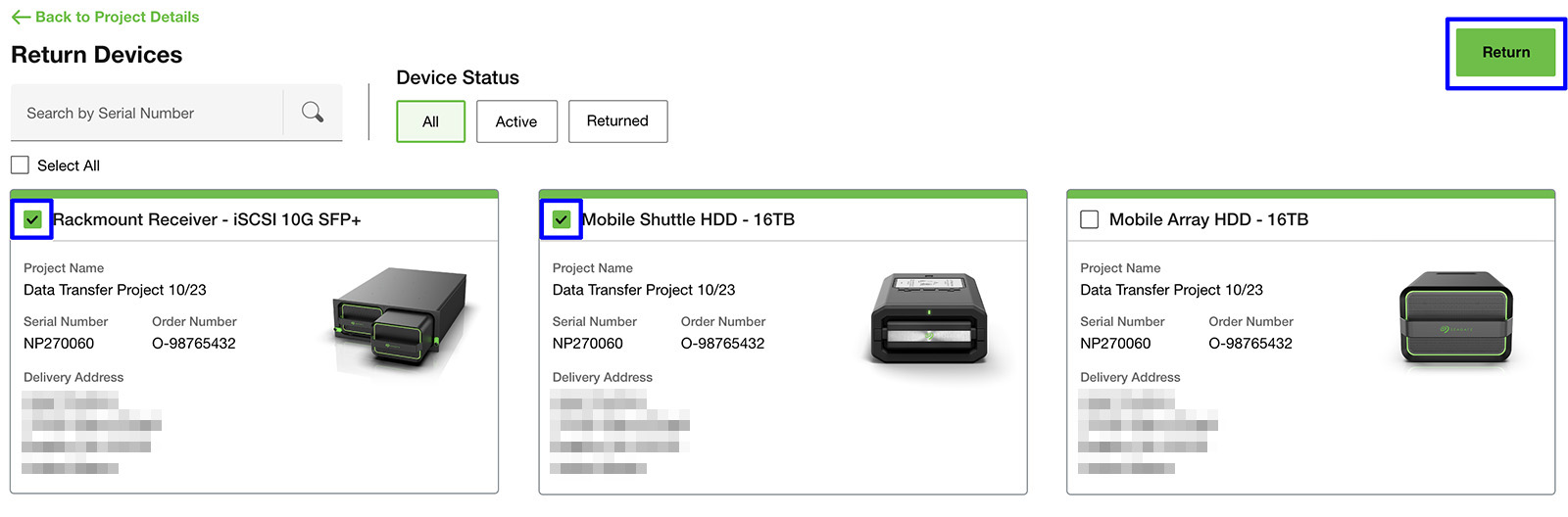
- 选择您所需的退回类型。如果要更换产品,请提供更换原因。
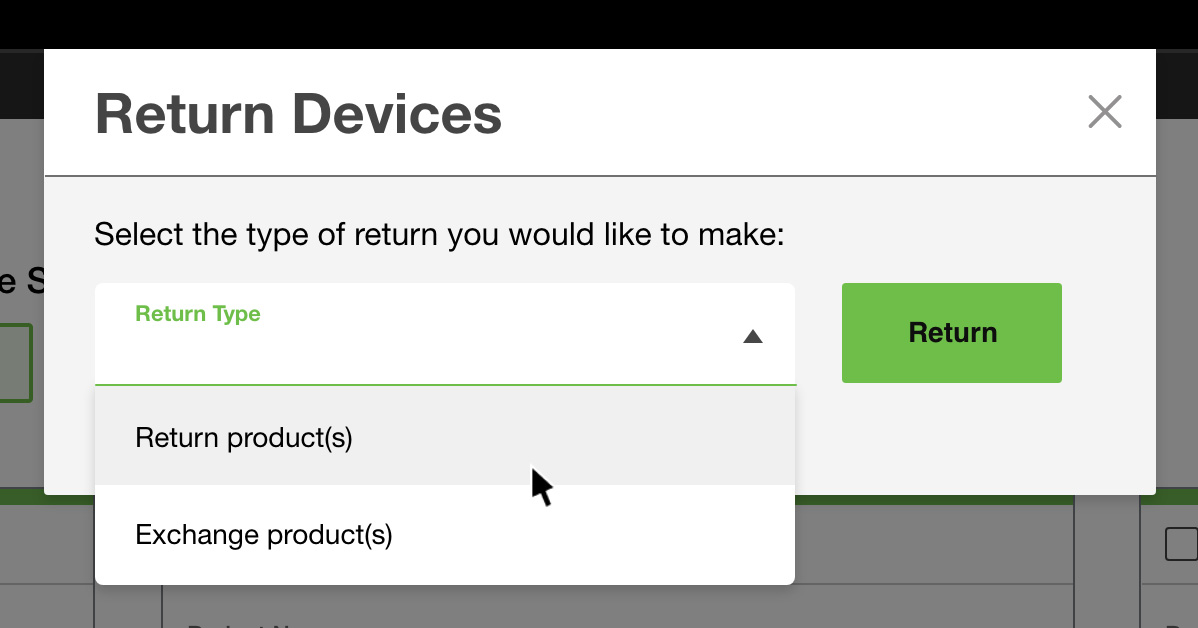
- 单击退回以提交请求。如果退回请求成功,会显示一个对话框,其中显示了您的 RMA 编号。
RMA 编号将包含在您收到的确认电子邮件中。如果您遇到任何关于退回/更换的问题,请在联系 Lyve 支持时提供 RMA 编号。
- 查看您的电子邮件收件箱中是否有确认退回请求的邮件。该邮件包含您退回设备时需要的以下项目:
- 打印预付费退回运输标签的链接
- 运输和包装说明
- 打印运输标签,根据电子邮件中提供的运输和包装说明操作。
如何发送用于导入的 Lyve Mobile Array?
在您完成以下操作后,发送用于云导入的 Lyve Mobile Array:
- 已在 Lyve 管理门户中创建了云导入项目
- 使用您的云服务凭证配置了导入计划
- 已将数据移到 Lyve Mobile Array
遵循以下步骤,将 Lyve Mobile Array 发送到 Seagate 导入站点:
- 前往 lyve.seagate.com 并登录。输入验证码以继续前往 Lyve 管理门户。
- 在“Lyve 服务”页面上,浏览到“具有云导入的 Lyve Mobile”版块,从管理项目下拉列表中选择查看计划。
- 从“导入计划”表,单击项目以展开相应行,查看该项目中的 Mobile Array。
- 找到您要发送给 Seagate 导入站点的 Mobile Array,然后单击发送导入。这会启动云验证流程,可能需要几分钟时间。
- 验证完成后,单击打印运输标签以在单独的浏览器标签页中查看并打印运输标签。
请注意,向 Seagate 导入站点发送 Lyve Mobile Array 是一个单独的流程,与其他类型的硬件退回不同。如果您的云导入项目中有一个设备但它不是 Lyve Mobile Array,请参考“如何退回/更换设备”部分中的步骤。
如果您的云导入项目中有一个 Lyve Mobile Array,并且因为某个原因而需要更换,请在 Lyve 支持中心提交工单。
我需要支付更换设备的运输费用吗?
不需要,Seagate 会支付更换设备的运输费用。
订阅结束时需要退还什么?
包括线缆、文档、保护壳等最初随订阅一起发货的所有产品。
多长时间能够拿到更换设备?
更换批准后,需要一个工作日的处理时间。所有 Lyve 硬件更换运输为 UPS 两日达,除非您安排了其他经过 Seagate 批准的快递。中央时间 (UTC-6) 下午 3:00 后批准的 Lyve 硬件更换可能会在下一个工作日发货。




